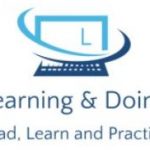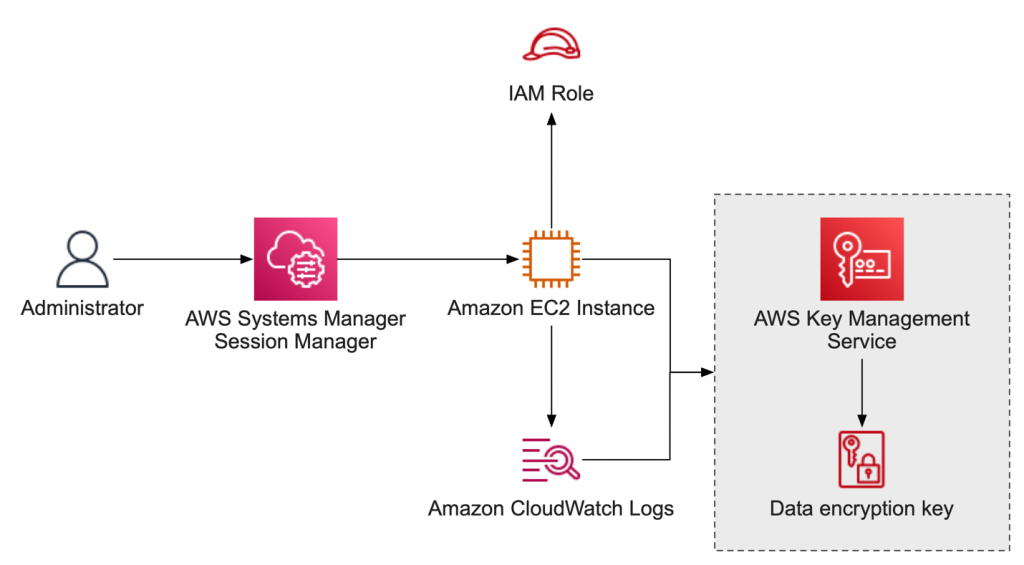Pengantar
Cara Login Server di AWS via AWS Session Manager Plugin (SSM Plugin)
Misalkan di sisi local kita pake Ubuntu WSL.
curl “https://awscli.amazonaws.com/awscli-exe-linux-x86_64.zip” -o “awscliv2.zip”
unzip awscliv2.zip
sudo ./aws/install –update
sudo ln -s /usr/local/bin/aws /usr/bin/aws
aws –version
+install SSM Plugin
curl “https://s3.amazonaws.com/session-manager-downloads/plugin/latest/ubuntu_64bit/session-manager-plugin.deb” -o session-manager-plugin.deb
sudo dpkg -i session-manager-plugin.deb
sudo apt-get install -f
+ Setup AccessKey di AWS
masuk ke IAM -> Users -> Hendro -> Security Credentials , lalu jika belum ada create access key
+ Setup AWS di Ubuntu WSL
aws configure
Terus masukan AWS key dan secreat key nya
aws ssm start-session –target i-056d4f6d18c07a050 –region ap-southeast-3
+ Jika misalkan AMI yang di pakai bukan OS Amazon Linux . misal pake Ubuntu EC2 maka harus di installkan dahulu agent SSM nya
sudo snap install amazon-ssm-agent –classic
atau
curl https://s3.amazonaws.com/amazon-ssm-${AWS_REGION}/latest/debian_amd64/amazon-ssm-agent.deb -o amazon-ssm-agent.deb
sudo dpkg -i amazon-ssm-agent.deb
#Ganti ${AWS_REGION} dengan region EC2 kamu, misalnya ap-southeast-1
sudo systemctl enable amazon-ssm-agent
sudo systemctl start amazon-ssm-agent
#Tes Koneksi
aws ssm start-session –target <INSTANCE_ID>
Penutup
Sahabat Blog Learning & Doing demikianlah penjelasan mengenai Cara Login Server di AWS via AWS Session Manager Plugin (SSM Plugin) . Semoga Bermanfaat . Sampai ketemu lagi di postingan berikut nya